Únase al foro de diseñadores!
Su experiencia es vital para la comunidad. Únase a nosotros y aporte sus conocimientos.
Únase ahora al ForoComparta, aprenda y crezca con los mejores profesionales del sector.
¿Alguna vez se ha preguntado cómo puede aumentar la productividad en SOLIDWORKS? ¿Y si hubiera una forma de crear automáticamente características en contexto como extrusiones de corte y colocación automática al insertar una pieza dentro de un ensamblaje? Existe una forma de hacer esto y más con Componentes inteligentes de SOLIDWORKS¡!
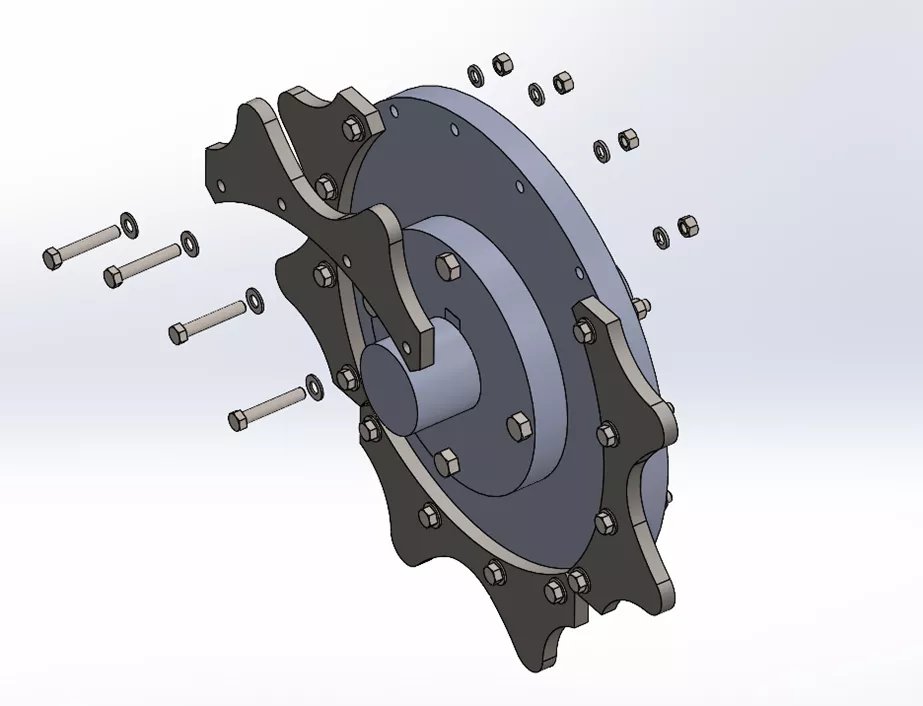
A menudo nos encontramos utilizando componentes repetitivos que tienen hardware asociado, como en el ejemplo siguiente. Este producto de transmisión de potencia, denominado piñón segmentado, permite al usuario desmontar los dientes y sustituirlos si es necesario. Requiere un juego de pernos, tuercas hexagonales y arandelas para su montaje.
Del mismo modo, la placa base sobre la que irá este diente requerirá agujeros taladrados y se necesitará un agujero cortado para un casquillo. El uso de componentes inteligentes le permite configurar dicho ensamblaje y añadir automáticamente los orificios cortados y la tornillería con unos pocos clics. Veamos cómo podemos lograrlo.
Comenzaremos con el diente de rueda dentada segmentado con herrajes y crearemos una configuración de montaje sencilla. El montaje consistirá en el diente de la rueda dentada, los herrajes y una placa base que se utilizará como referencia para nuestros cortes extruidos. Una vez completado el montaje, la placa base debe editarse «en contexto» y debemos croquizar los orificios pasantes de la placa con respecto a los pernos.
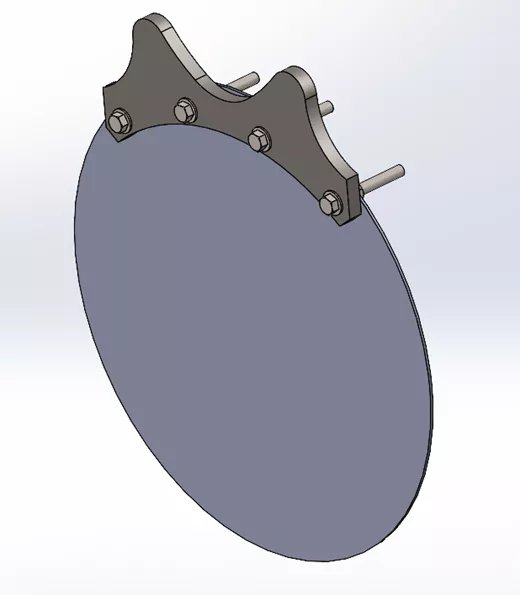
Nota: Sólo necesitamos esbozar cuatro orificios para pernos ya que este componente inteligente se insertará varias veces dentro del conjunto.
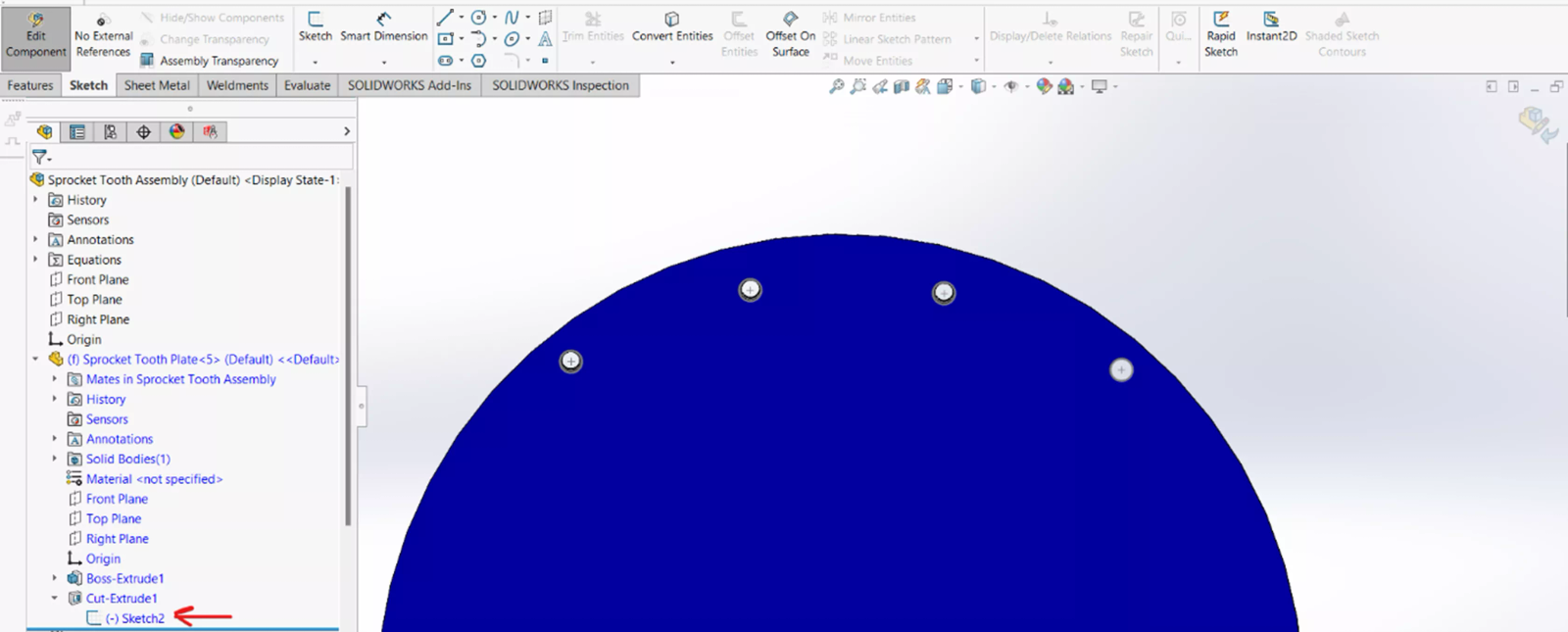
Una vez completado, podemos convertir el diente de la rueda dentada en un Componente inteligente. Para ello, busque el Componente Make Smart bajo el comando Herramientas menú desplegable.
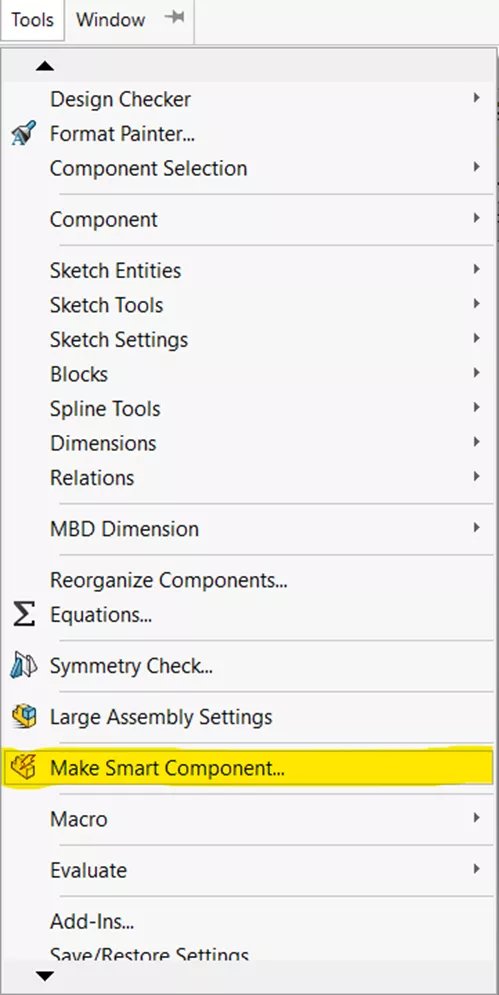
Ahora debemos definir el componente inteligente. Aquí podemos seleccionar el propio diente como componente inteligente, junto con todo el hardware y cualquier característica en contexto deseada.
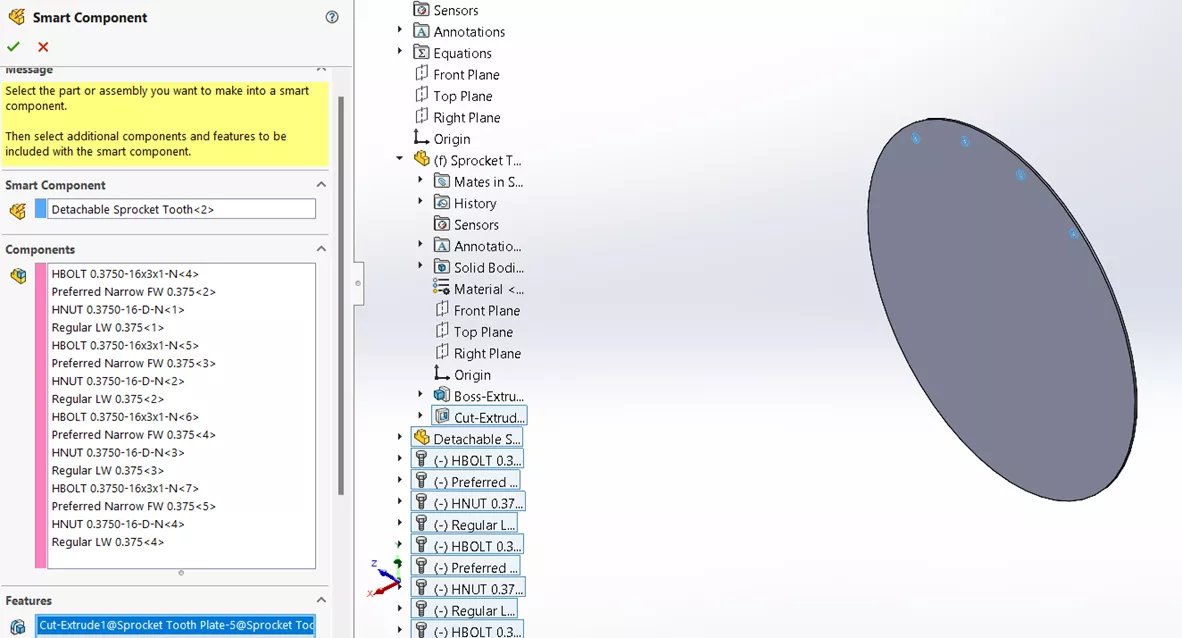
Una vez terminado, podemos utilizar el Componente Inteligente recién creado. Crearemos un nuevo ensamblaje con el tamaño de placa que deseemos e insertaremos el componente inteligente. Una vez colocado, podemos utilizar Mates para limitarlo totalmente.
Recuerde que debe aprovechar el uso de Referencias Mate dentro de SOLIDWORKS para agilizar el proceso automático de colocación de piezas. Una vez restringido, seleccione el componente en el gestor de diseño del FeatureManager y el icono de componente inteligente se mostrará en la pieza. Opcionalmente, haga clic con el botón derecho en el componente y seleccione Insertar características inteligentes.
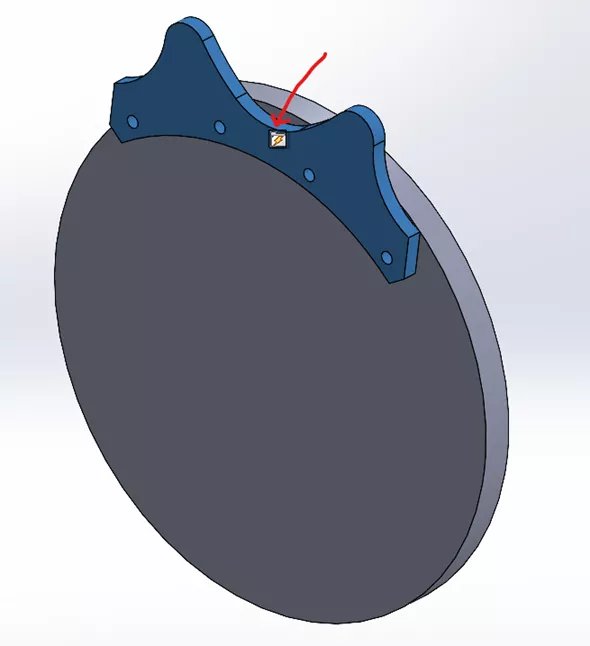 O
O 
Una vez seleccionada, aparecerá la interfaz de características inteligentes. Una ventana de vista previa mostrará el ensamblaje de configuración que se creó para definir la Componente inteligente. Todo lo que tenemos que hacer es seleccionar las caras que definirán la referencia para la colocación adecuada del hardware adicional y las características en contexto, como el corte extruido.
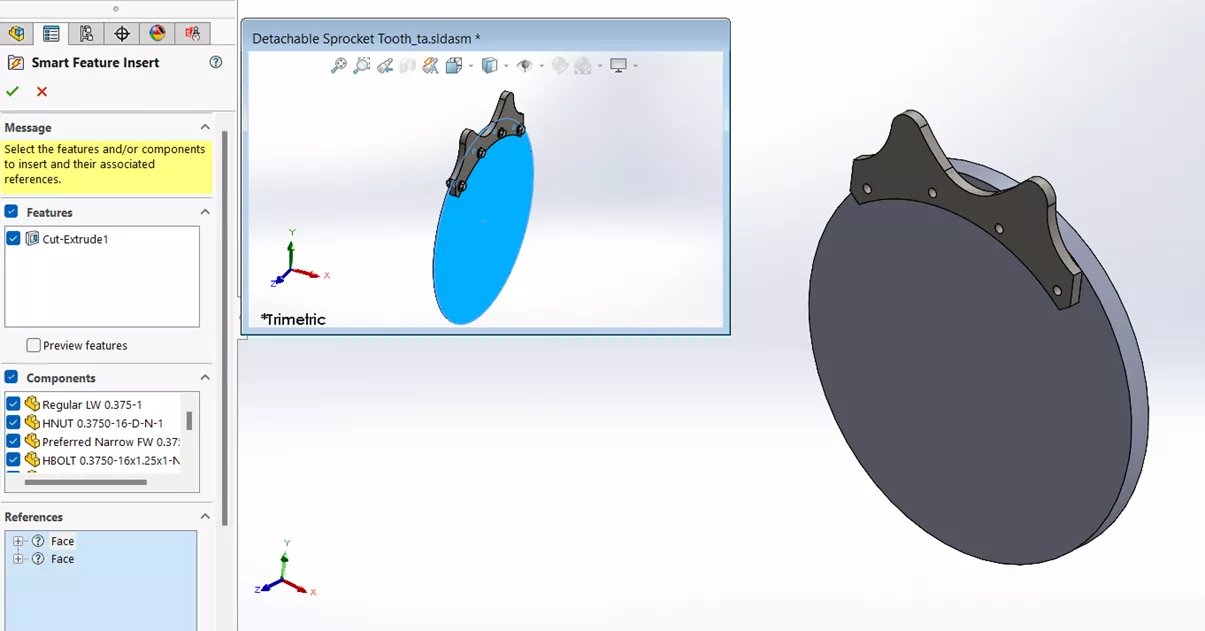
Los orificios de corte extruidos y los herrajes se colocarán ahora automáticamente. Dado que estos componentes y características están vinculados al componente inteligente, se moverán junto con el diente de la rueda dentada en caso de que sea necesario realizar cambios. A continuación se muestran las vistas en despiece para mostrar los orificios cortados en contexto.
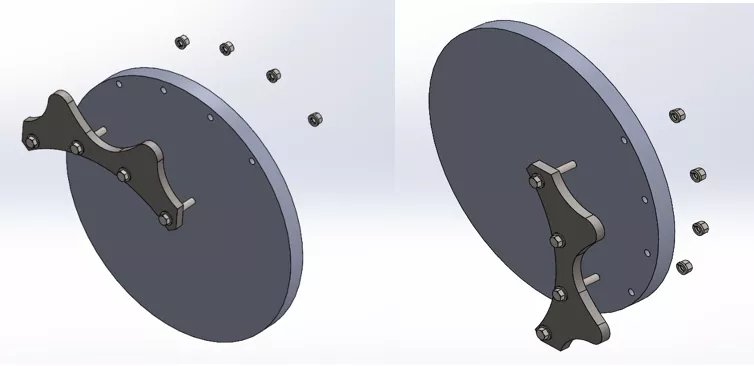
A continuación, podemos insertar más instancias del componente inteligente y seguir el mismo procedimiento.

Añada complejidad al ensamblaje creando más componentes inteligentes y cree un ensamblaje completo de piñón, casquillo, eje y chavetero. De forma similar, cada uno de los componentes debe crearse primero con un ensamblaje base. Para el casquillo y los pernos del casquillo se necesitan cortes extruidos en una placa base. Para el asiento de la chaveta, se crea un eje base con un corte extruido. Aunque se invierte tiempo por adelantado en crear estos componentes, hay una recompensa significativa en ahorro de tiempo si estas piezas se utilizan repetidamente.
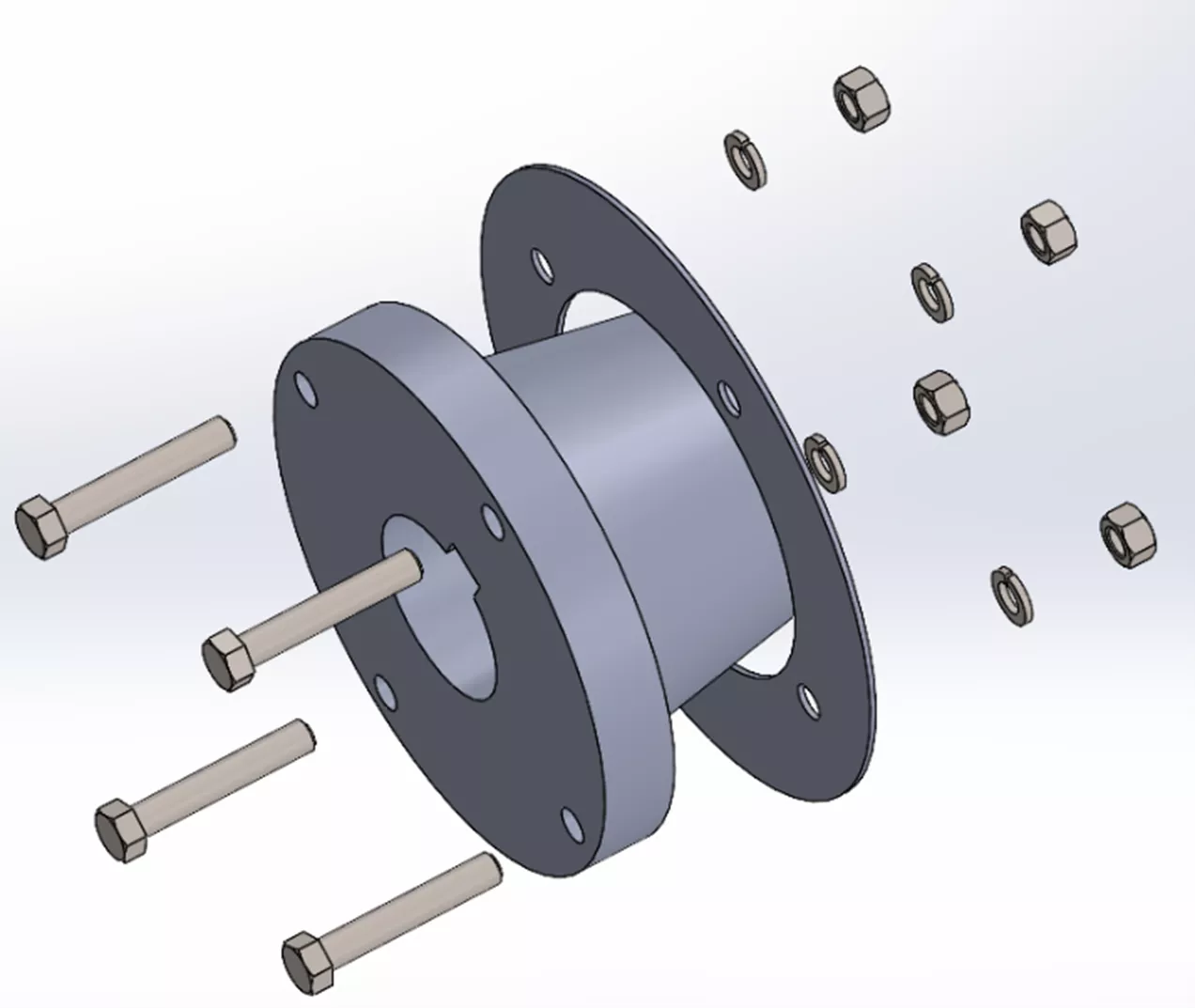
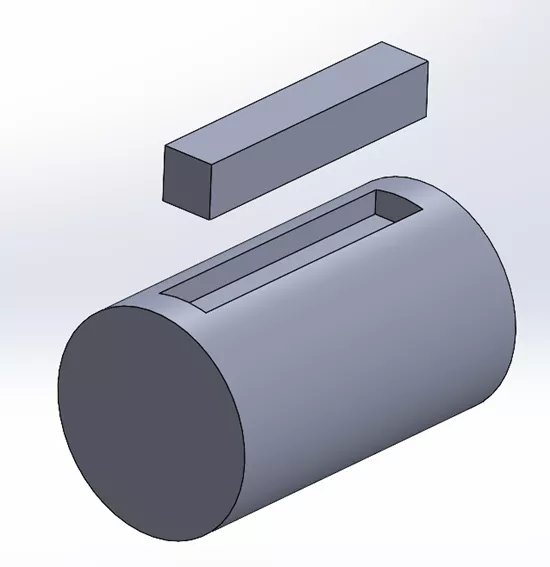
Una vez que todo está correctamente configurado, la verdadera potencia de Smart Components es ventajosa. En cuestión de minutos, podemos crear todo un conjunto de piñón con toneladas de hardware y características en contexto. Además, garantiza que se utilicen siempre las mismas piezas, lo que reduce las posibilidades de error. Se necesitaría incluso un experimentado SOLIDWORKS usuario una buena cantidad de tiempo para crear este conjunto se todos los cortes y hardware. Para componentes reutilizables y repetitivos, ¡haga uso de los componentes inteligentes!
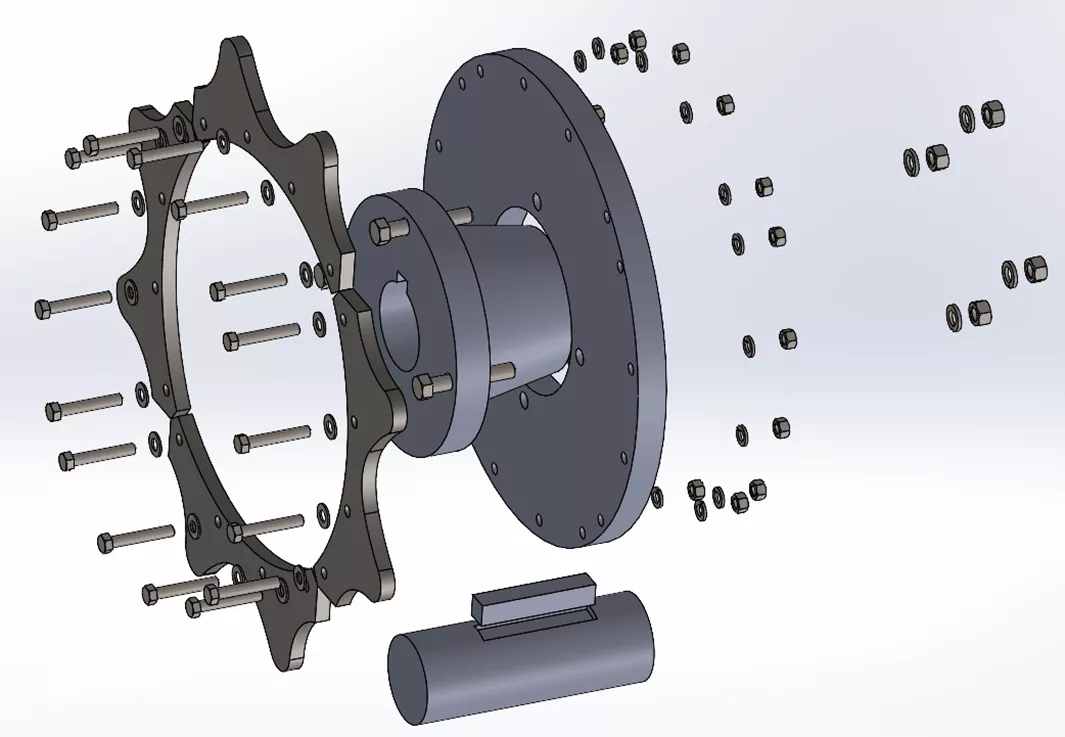
Únase al foro de diseñadores!
Su experiencia es vital para la comunidad. Únase a nosotros y aporte sus conocimientos.
Únase ahora al ForoComparta, aprenda y crezca con los mejores profesionales del sector.

